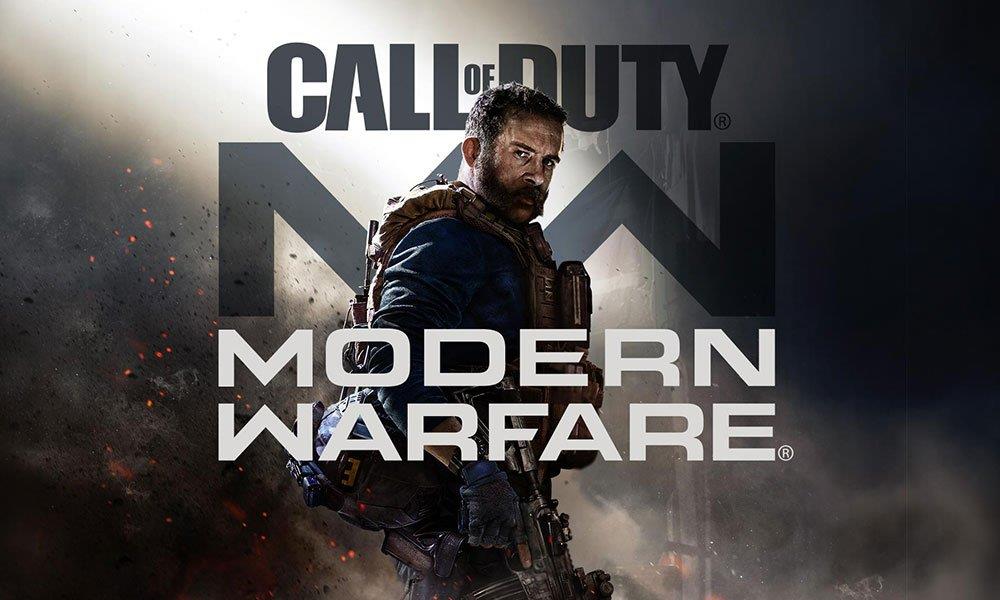- Mi is pontosan a „Netflix NW-6-503 hibakód”?
- JAVÍTÁS a „Netflix NW-6-503 hibakódhoz”
- Mi az a Netflix webhelyhiba, és hogyan javítható?
- Hogyan lehet kijavítani, hogy a Netflix folyamatosan megtagadja a hibaüzenetek lejátszását?
- Hogyan lehet javítani, hogy a Netflix nem működik Roku-n?
- Hogyan lehet javítani, hogy a Netflix nem működik Androidon?
- Hogyan lehet javítani a Netflix webhely hibáját a Windows 10 rendszeren?
- Miért nem nézhetem a Netflixet a telefonomon?
- Hogyan javíthatom ki a Netflix alkalmazást a telefonomon?
- Miért nem töltődik be a Netflix a tévémre?
- Miért nem működik a Netflix az Xbox One-omon?
- Miért nem játssza le a Netflix ezt a címet az eszközömön?
- Hogyan javítható a Netflix folyamatos kijelentkezési hiba?
A Netflix kétségtelenül az egyik legtöbbet használt és rendkívül népszerű streaming szolgáltatás, több millió felhasználóval. Azonban, mint bármely más digitális platform, ez sem marad egyedül a hibákkal és hibákkal. Az egyik ilyen gyakori Netflix hiba, amely sok felhasználót érintett, az „NW-6-503 hibakód”.
Annak ellenére, hogy az NW-6-503 hibakód mennyi problémát okozna, találtunk erre egy gyors és hibamentes megoldást. A részletes magyarázatért tekintse meg az alábbi cikket:

Mi is pontosan a „Netflix NW-6-503 hibakód”?
A kutatás szerint a Netflix Help Desk webhelye még nem határoz meg semmilyen információt vagy információt az NW-6-503 hibakóddal kapcsolatban, és ott csak az NW-6-500 hibakódhoz közeli dolgot találhat. Azt is meg kell jegyezni, hogy az NW-6-X kategóriához kapcsolódó összes hibakód főként nem az alkalmazás gyorsítótárához, hanem a hálózati kapcsolat problémájához kapcsolódik. Ezenkívül egyes további jelentések szerint az NW-6-503 hibakód is megjelenhet nem tervezett szolgáltatáskimaradások miatt.
Hirdetés
JAVÍTÁS a „Netflix NW-6-503 hibakódhoz”
Mára teljesen nyilvánvaló, hogy a „Netflix hibakód NW-6-503” a Netflix csatlakozási vagy szerverproblémáinak eredménye. Azt is jelezte, hogy nincs semmi baj a streaming eszközzel, de amint a kapcsolat vagy a szerver visszaáll a normál működésre, az említett hiba magától megoldódik. Addig azonban kipróbálhat néhány gyors hibaelhárítót:
Reklámok
- Lépjen a Netflix hivatalos állapotoldalára, és ellenőrizze, hogy a szolgáltatások nem működnek-e, és miért tapasztalja az NW-6-503 hibakódot.
- Fontolja meg a Netflix alkalmazás újratöltését. Mindenesetre a kliensnek frissítenie kell a tárolt információkat minden egyes betöltéskor.
- Fontolja meg a streaming eszköz (okostévé vagy laptop) újraindítását, és az egyszerű újraindítás helyett lépjen a teljes áramkörre, hogy biztosítsa az eszköz gyorsítótárának törlését.
- Megpróbálhatja újra bekapcsolni a modemet, az útválasztót vagy az átjárót.
Így lehet megszabadulni a „Netflix Error Code NW-6-503”-tól. Bár az említett hiba még mindig ritka jelenség a Netflixnél, nem kell aggódni, mivel a hiba azonnal megoldódhat, amint a kapcsolat vagy a kiszolgáló visszaáll a normál állapotba.
Ha azonban semmi sem segít, javasoljuk, hogy csatlakozzon a Netflix támogatásához. Reméljük, hogy a cikkben említett információk hasznosak lesznek az Ön számára. Ha bármilyen kérdése vagy visszajelzése van, kérjük, írja le megjegyzését az alábbi megjegyzés rovatba.
GYIK
Mi az a Netflix webhelyhiba, és hogyan javítható?
Mi okozza a Netflix webhelyhibát? A hiba akkor jelenik meg, amikor meglátogatja a webhelyet, azaz meglátogatja a Tallózás oldalt. Mivel a hiba azonnal megjelenik, amint meglátogatja a böngészőoldalt, ez arra utal, hogy a probléma vagy a használt böngészővel vagy a Netflix böngészéséhez használt eszközzel van.
Hogyan lehet kijavítani, hogy a Netflix folyamatosan megtagadja a hibaüzenetek lejátszását?
Az első dolog, amit meg kell tennie, amikor az említett hibaüzenettel szembesül, egy másik eszköz, például az okostelefon használata a Netflix tartalmának böngészéséhez. Ha ezt minden probléma nélkül megteheti, ez azt jelenti, hogy valami az előzőleg használt eszközön okozza a problémát.
Hogyan lehet javítani, hogy a Netflix nem működik Roku-n?
Ha a fenti általános tippek nem működnek a Netflix alkalmazás Roku-on való működéséhez, a legjobb megoldás az lehet, ha deaktiválja az alkalmazással való kapcsolatot, majd újra aktiválja. Az alábbiakban bemutatjuk, hogyan kell ezt megtenni az egyes Roku modelleken. Roku 1: Nyomja meg a Kezdőlap gombot a Roku-vezérlőn, majd kattintson a Beállítások, majd a Netflix beállítások elemre.
Hogyan lehet javítani, hogy a Netflix nem működik Androidon?
Menjen végig a beállításokon, és érintse meg az Alkalmazások vagy az Alkalmazások menüt, amely a telefon beállításaiban található. Látni fogja a telefonjára jelenleg telepített alkalmazások listáját. Most keresse meg a Netflix alkalmazást a listában. Érintse meg a Netflix alkalmazást, lépjen be a tárolási szakaszba, és érintse meg a Gyorsítótár törlése gombot.
Hogyan lehet javítani a Netflix webhely hibáját a Windows 10 rendszeren?
A Netflix webhelyhibájának kezelésekor néha segít a Windows PC, Mac, okostelefon vagy táblagép újraindítása. Ezzel újraindul minden folyamat, szolgáltatás és illesztőprogram, amely hatással van a webböngészőre vagy a Netflix alkalmazásra. Miután az eszköz újraindul, próbálja meg elérni a Netflixet a szokásos módon. 6. Frissítse webböngészőjét
Miért nem nézhetem a Netflixet a telefonomon?
Zárja be a Netflix alkalmazást okostelefonján vagy táblagépén. Ha az interneten tartózkodik, egyszerűen zárja be a böngészőt, és próbálja újra. Próbálja újraindítani az eszközt; akár asztali számítógépet, laptopot, táblagépet vagy okostelefont használ, kövesse az ősi tanácsokat – kapcsolja ki, majd be. Próbálja meg alaphelyzetbe állítani az útválasztót; probléma lehet az internetkapcsolattal.
Hogyan javíthatom ki a Netflix alkalmazást a telefonomon?
Annak ellenére, hogy a Netflix alkalmazás számos platformon elérhető, van néhány megoldás a hibás alkalmazások kijavítására, amelyek az összes használt eszköztől függetlenül működnek. Ellenőrizze, hogy a Netflix nem működik-e. Indítsa újra a készüléket. Ellenőrizze az internetkapcsolatot vagy a telefon jelét. Indítsa újra az internetkapcsolatot. Frissítse a Netflix alkalmazást.
Miért nem töltődik be a Netflix a tévémre?
Ha a Netflix alkalmazás nem töltődik be, vagy egy film vagy tévéműsor nem indul el, az egyszerűen azért lehet, mert maga a Netflix szolgáltatás nem működik vagy offline állapotban van. Az egyik módja annak, hogy ellenőrizze, hogy a Netflix nem működik-e, ha megnyit egy másik alkalmazást ugyanazon az eszközön, amelyhez internet szükséges, például a YouTube-on.
Miért nem működik a Netflix az Xbox One-omon?
Netflix Ellenőrizze, hogy az Xbox Live nem működik-e. Sok Xbox One alkalmazás és funkció nem fog működni, ha az Xbox Live online szolgáltatás nem működik. Lépjen ki az Xbox One Netflix alkalmazásból. Ha a Netflix alkalmazás hibás Xbox One-on, megpróbálhatja kilépni, majd újra megnyitni.
Miért nem játssza le a Netflix ezt a címet az eszközömön?
Telepítse újra a Netflix alkalmazást Ha az internet újracsatlakoztatása és az eszköz újraindítása ellenére továbbra is megjelenik a „Problémák vannak a cím lejátszásával” hibaüzenet, a következő lépés az, hogy ellenőrizze magával a Netflix-szel való kapcsolatát. Megpróbálhat bejelentkezni Netflix-fiókjába privát böngészőn vagy más eszközön keresztül.
Hogyan javítható a Netflix folyamatos kijelentkezési hiba?
Törölje a Netflix alkalmazást, és telepítse újra eszközére. Jelentkezzen ki a Netflixből, majd jelentkezzen be újra a hiba kijavításához. Kattintson a Netflix-fiók oldalra > Beállítások > Kijelentkezés az összes eszközről > Kijelentkezés. Ezt követően újra bejelentkezhet a Netflixbe.